اگر صاحب یک سایت وردپرسی هستید و به این فکر افتاده اید که مانند بسیاری از سایت های دیگر، قابلیت امتیازدهی و ستاره دهی به همه ی مطالب سایت را توسط بازدیدکنندگان آن مطالب به سایت خود بیافزایید، افزونه WP-PostRatings با امکاناتی که در اختیار شما می گذارد، جز بهترین افزونه ها در این زمینه می باشد.
در این مطلب می خواهیم روش امتیازدهی به مطالب سایت وردپرسی با افزونه WP-PostRatings را به صورت کامل آموزش دهیم.
پس با ما در ادامه همراه باشید…
امتیازدهی به مطالب سایت وردپرسی با افزونه WP-PostRatings:
در ابتدا افزونه WP-PostRatings را توسط مخزن افزونه های وردپرس نصب و فعال نمایید.
حال در نوار سمت راست روی “Ratings” کلیک کنید.
بخش مدیریت امتیازدهی های افزونه WP-PostRatings:
با صفحه ای مشابه با تصویر زیر برای مدیریت امتیازدهی ها رو به رو خواهید شد. در این صفحه لیستی از آخرین اطلاعات و پردازش هایی که در زمینه ی امتیازدهی به پست های سایت شما وجود دارد را مشاهده می کنید.
قسمت بعدی که در این صفحه قرار دارد، Rating Stats می باشد که در آن تعداد کل امتیازدهی ها، مجموع کل امتیازها و میانگین همه ی آن ها را مشاهده می کنید.
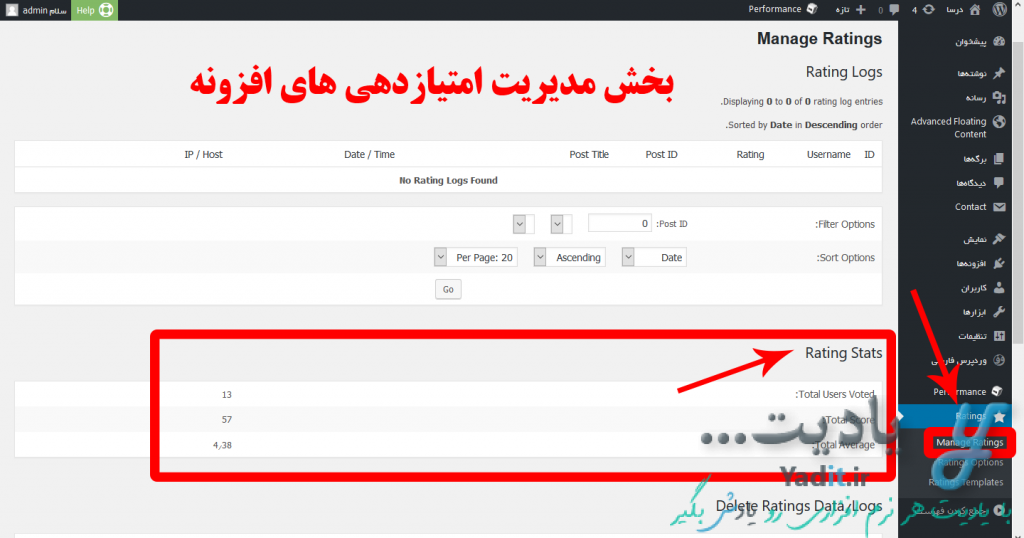
انجام تنظیمات اصلی افزونه WP-PostRatings:
برای انجام تنظیمات افزونه، از نوار سمت راست روی “Ratings Options” کلیک کنید.
در قسمت اول می توانید سبک ظاهر یا همان تصویر امتیازدهی را انتخاب کنید.
کادر Max Ratings برای وارد کردن بهترین امتیاز به عدد می باشد. به عنوان مثال با وارد کردن عدد ۵ در تصویر زیر، بهترین امتیازی که یک مطلب از سایت می تواند بگیرد، ۵ ستاره است.
در قسمت بعدی سوال Enable Google Rich Snippets پرسیده شده است. این سوال از شما می پرسد که آیا می خواهید امتیازی که به مطلب داده شده است، در نتایج گوگل نیز نمایش داده شود؟ می توانید از بین Yes و No گزینه مورد نظر خود را انتخاب نمایید.
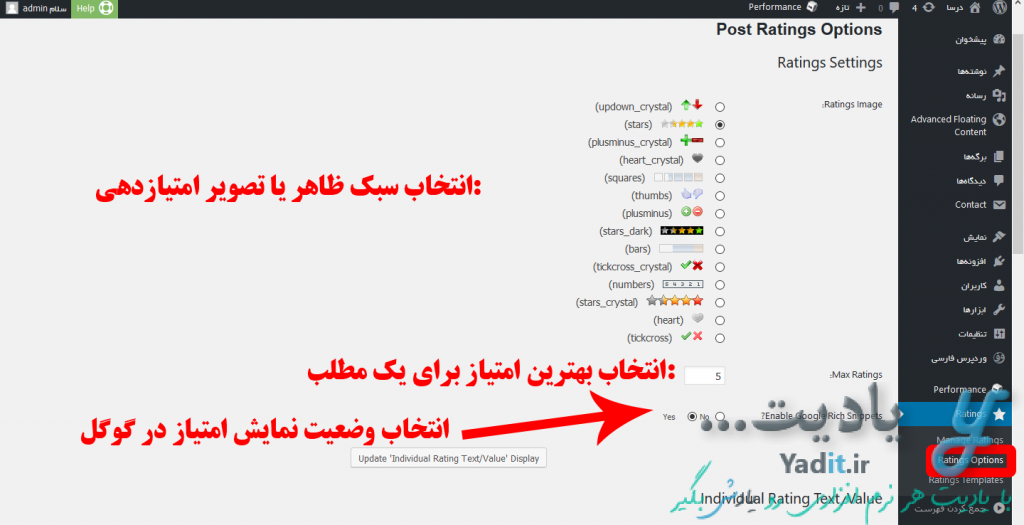
در مرحله ی بعدی می توانید انتخاب کنید که آیا هنگام قرار گرفتن نشانگر موس امتیاز دهنده روی ستاره ها (یا اشکال دیگر) می خواهید نوشته ای نمایش داده شود یا خیر. همچنین می توانید نوشته ی مورد نظر خود را برای هر گزینه (در اینجا ستاره) و ارزش آن ها را توسط کادرهای مربوطه که در تصویر زیر مشخص شده اند تعیین کنید.
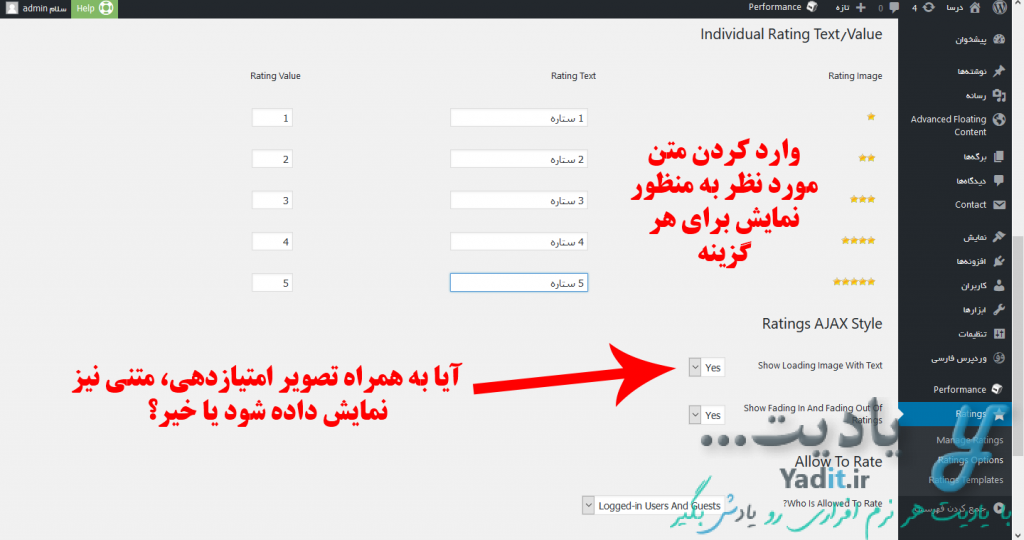
علاوه بر این ها، با استفاده از لیست کشویی با عنوان Who Is Allowed To Rate می توانید انتخاب کنید که چه کسانی می توانند به مطالب سایت شما امتیاز دهند؟ کاربران مهمان یا کاربرانی که در سایت شما حساب کاربری دارند و وارد آن شده اند یا هر دو مورد؟
در پایان برای ذخیره تنظیمات انجام شده نیز می توانید روی “Save Changes” کلیک کنید.
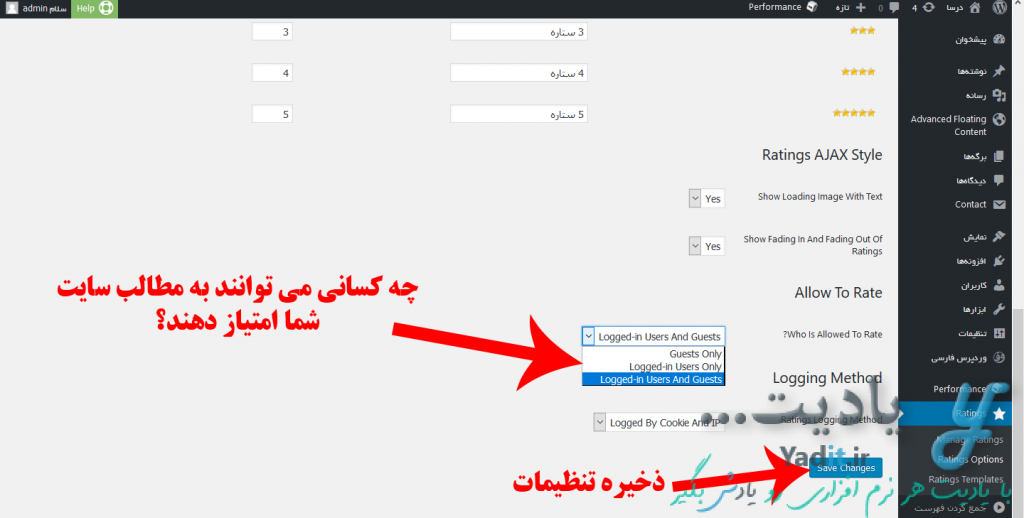
پس از آن پیام به روزرسانی تنظیمات قسمت های مختلف افزونه در ابتدای صفحه نمایش داده می شود.
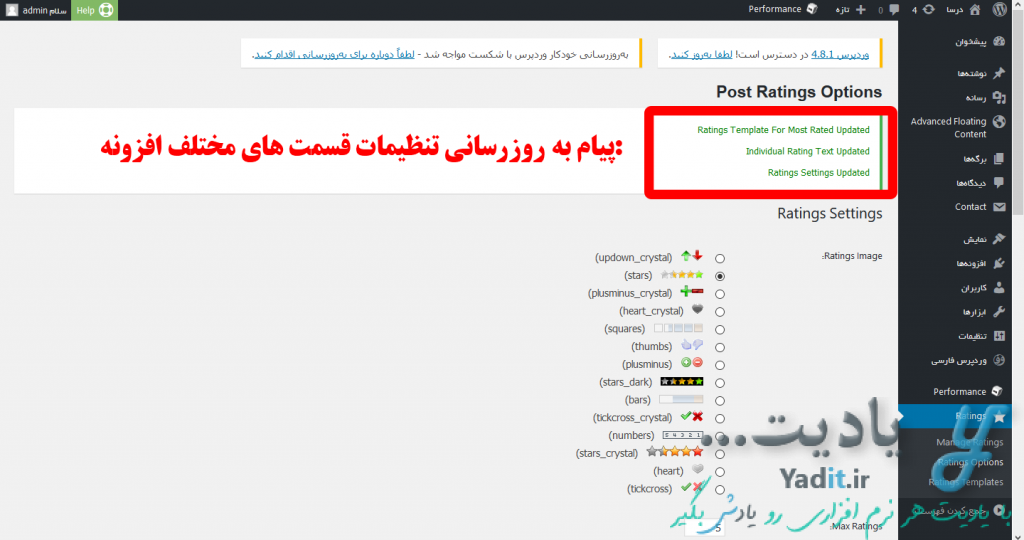
انجام تنظیمات مربوط به پیام های نمایش داده شده توسط افزونه WP-PostRatings:
اما تنظیمات افزونه WP-PostRatings شامل یک قسمت دیگر نیز می باشد و آن پیام هایی هست که قسمت از امتیازدهی، هنگام آن، بعد از امتیازدهی و … به کاربر امتیازدهنده نمایش داده می شود. برای این منظور از نوار سمت راست روی “Ratings Templates” کلیک کنید.
در این قسمت کادرهایی وجود دارد که در عنوان آن ها (سمت راست) مواردی که مطلب داخل کادر نمایش داده می شود مشاهده می شود.
در این کادرها، کدهای پیش فرضی وجود دارند که البته پیام های نمایش دهنده توسط آن ها به زبان انگلیسی هستند.
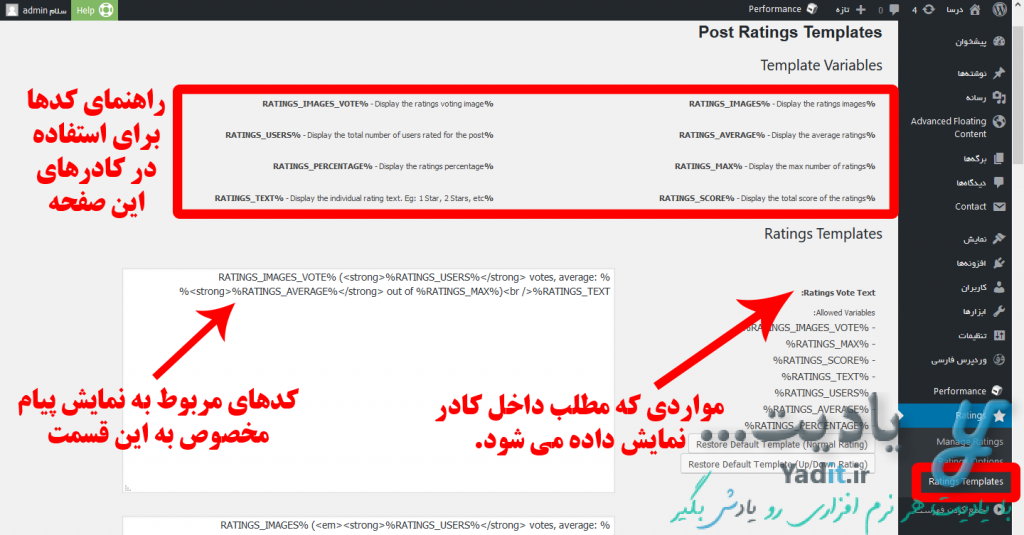
اما شما می توانید با توجه به این کدهای پیش فرض، به همراه راهنمایی که در ابتدای این صفحه (تصویر بالا) و در کنار هر یک از کادرها وجود دارد، پیام مورد نظر خود را به فارسی در آن ها وارد کنید.
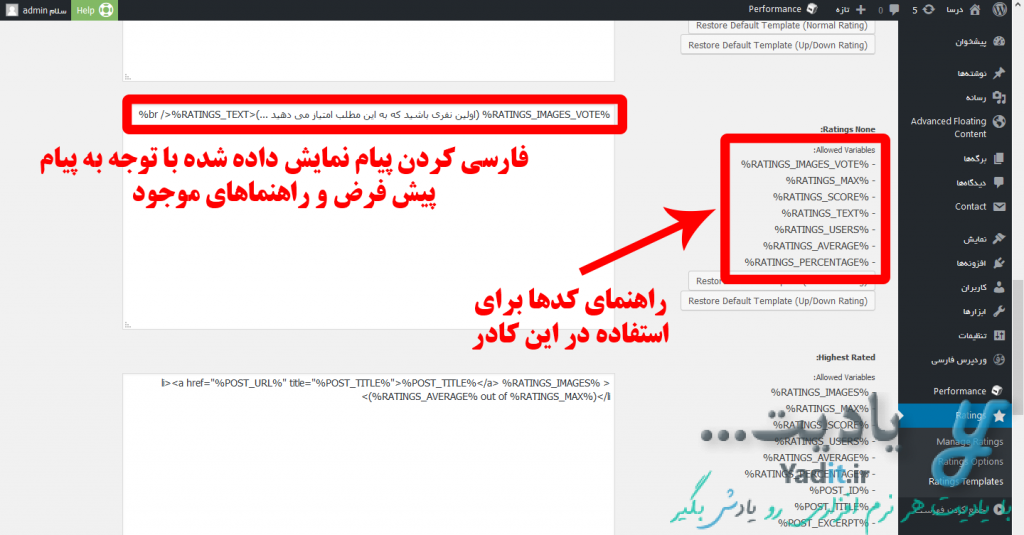
پس از آن، از “Save Changes” برای ذخیره تغییرات استفاده کنید.
لازم به ذکر است که اگر کدها با مشکل رو به رو شدند می توانید با استفاده از گزینه “Restore Default Template” که در کنار هر کادر وجود دارد، کدهای آن کادر را به حالت پیش فرض خود بازگردانید.
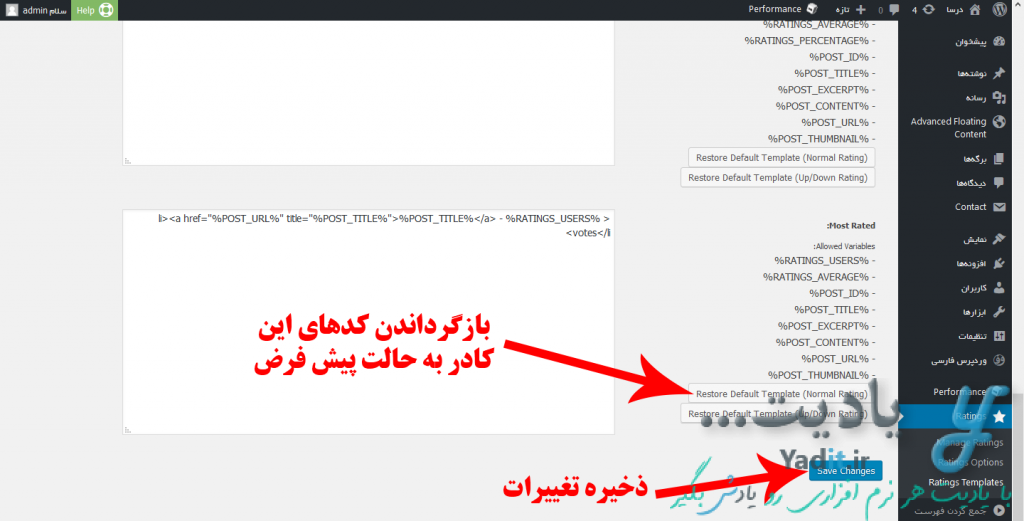
نمایش گزینه های امتیازدهی افزونه WP-PostRatings در صفحه ی مطالب سایت:
حالا نوبت به نمایش گزینه های امتیازدهی به مطالب سایت شما می رسد. اگر می خواهید این گزینه ها (ستاره ها یا …) در انتهای هر یک از مطالب سایت نمایش داده شود، شما باید کد زیر را در قسمتی مناسب از فایل “Index.php” یا “single.php” یا “Content Single.php” پوسته ی سایت خود قرار دهید:
<?php if(function_exists(‘the_ratings’)) { the_ratings(); } ?>
روش ویرایش فایل های پوسته را در وردپرس نیز می توانید از اینجا بخوانید…
پس از وارد کردن کد بالا، می توانید با مراجعه به یکی از مطالب سایت خود از درست کار کردن افزونه و تنظیماتی که برای آن انجام داده اید، اطلاع حاصل کنید.
همان طور که در تصویر زیر می بینید ما کد را در جایی مناسب از فایل های پوسته سایت برای نمایش امتیازدهی در انتهای مطلب قرار داده ایم.
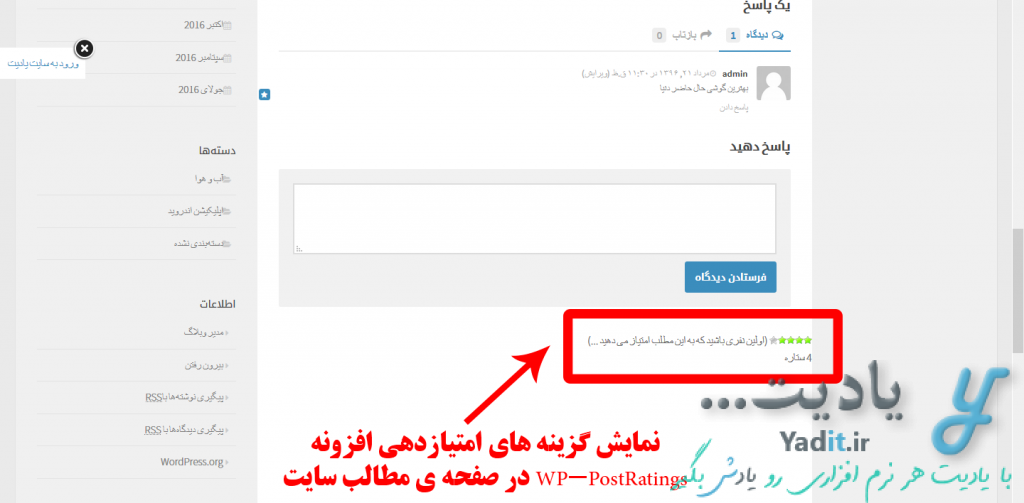
دیگر امکانات افزونه WP-PostRatings:
شما با مراجعه به قسمت “همه ی نوشته ها” در بخش مدیریت سایت خود می توانید لیستی از همه ی مطالب سایت خود که منتشر کرده اید را مشاهده کنید.
اما اگر دقت کنید، افزونه WP-PostRatings بخشی را با عنوان “Ratings” برای هر نوشته در این لیست اضافه کرد است که شما می توانید با استفاده از آن، میانگین امتیازی را که مطلب مورد نظر توسط بازدیدکنندگان گرفته است مشاهده کنید.
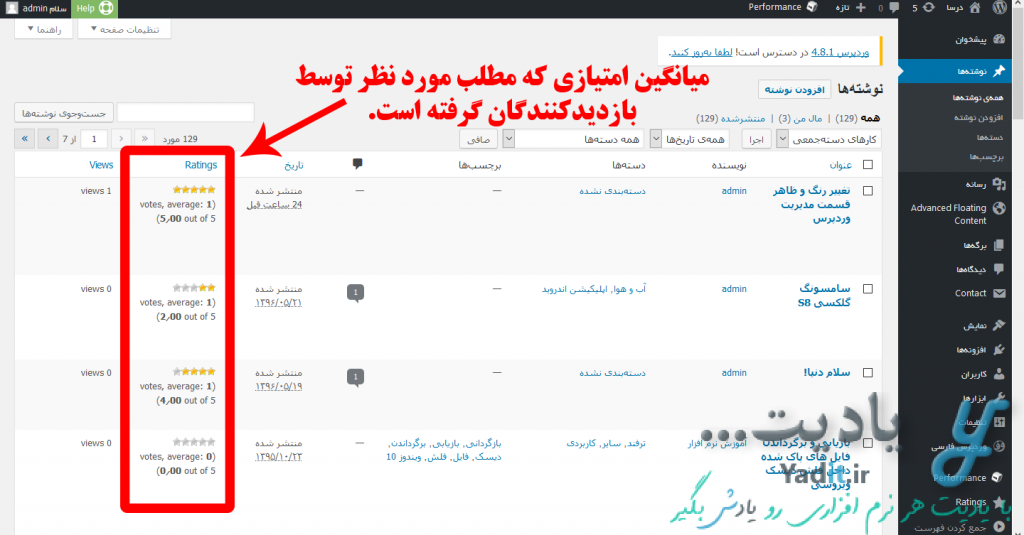
علاوه بر این با فعال کردن افزونه WP-PostRatings، گزینه ای با عنوان “Ratings” به بخش ابزارک های سایت وردپرسی شما افزوده می شود که با استفاده از آن می توانید با توجه به تنظیماتی که انجام می دهید، لیستی از امتیازدهی ها و مطالب مربوط به آن ها را در بخش های مختلف سایت خود نمایش دهید.
برای یادگیری چگونگی افزودن یک ابزارک به سایت وردپرسی، اینجا کلیک کنید.












































